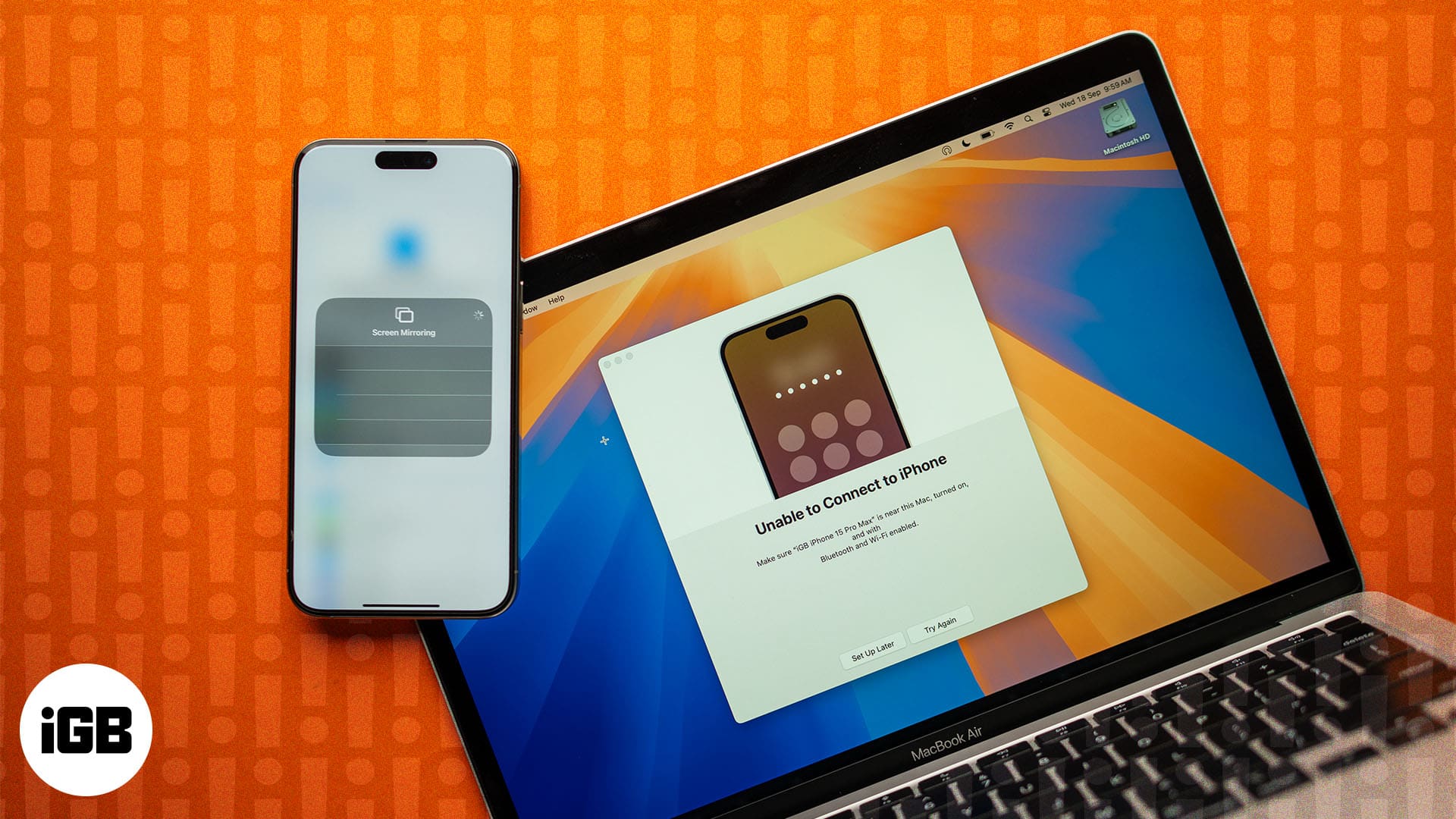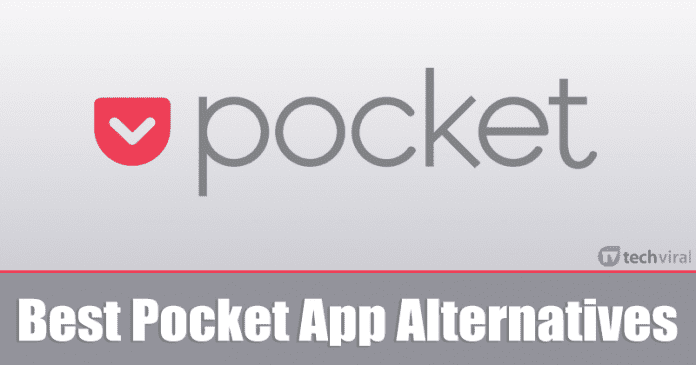Obnovovací frekvence zobrazení udává, kolikrát se obraz obnoví na obrazovce počítače za sekundu. Rychlost procesu se měří v Hertzech. Například 120Hz displej obnoví obrazovku 120krát za sekundu.
Obecně platí, že čím vyšší obnovovací frekvence, tím lepší zážitek ze sledování. To však přináší i nevýhodu – vyšší obnovovací frekvence také spotřebuje více energie, což způsobuje problémy s vybíjením baterie.
Windows 10 umožňuje uživatelům snadno měnit obnovovací frekvence displeje, ale Windows 11 obsahuje novou a jedinečnou funkci, která mění způsob, jakým upravujeme a prožíváme snímkové frekvence displeje.
Microsoft představil novou funkci pro Windows 11 známou jako dynamická obnovovací frekvence. Je to funkce, která dynamicky nastavuje obnovovací frekvenci vašeho zařízení podle toho, co děláte. Jinými slovy, automaticky přepíná obnovovací frekvenci, aby vyvážila spotřebu energie a výkon vašeho počítače.
Kompatibilita dynamické obnovovací frekvence
Dynamickou obnovovací frekvenci lze povolit pouze na notebooku nebo monitoru, který podporuje obnovovací frekvenci alespoň 120 Hz. Notebook/monitor by také měl podporovat VRR (Variable Refresh Rate).
Spolu s tím vyžaduje dynamická obnovovací frekvence také grafický ovladač WDDM 3.0. Ovladač grafiky lze nainstalovat přímo prostřednictvím aktualizací systému Windows 11. Pokud neznáte specifikace ovladače zobrazení, spusťte diagnostický nástroj DirectX.
Kromě toho byste měli vzít na vědomí, že možnost Dynamická obnovovací frekvence je k dispozici pouze na nejnovější verzi Windows 11. Takže i když máte kompatibilní hardware, budete stále muset aktualizovat svůj počítač, abyste mohli povolit a používat novou funkci.
Kroky k povolení dynamické obnovovací frekvence (DRR) na Windows 11 PC
Pokud tedy máte zájem o povolení dynamické obnovovací frekvence ve Windows 11, čtete správného průvodce. V tomto článku budeme sdílet podrobný návod, jak povolit dynamickou obnovovací frekvenci (DRR) ve Windows 11. Pojďme se podívat.
1. Nejprve klikněte na tlačítko Windows 11 Start a vyberte Nastavení.
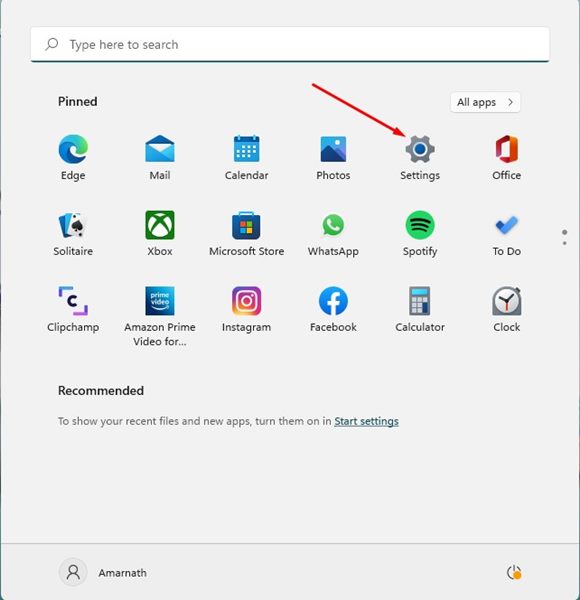
2. V aplikaci Nastavení klikněte na možnost Systém na levém postranním panelu.
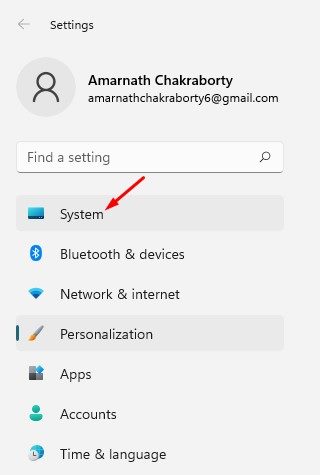
3. V pravém podokně klikněte na kartu Zobrazení, jak je znázorněno na obrázku níže.
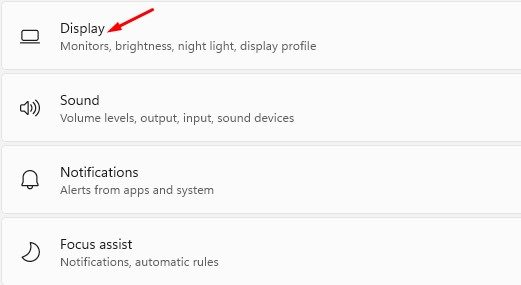
4. Nyní přejděte dolů a najděte část Související nastavení. Dále klikněte na možnost Rozšířené zobrazení.
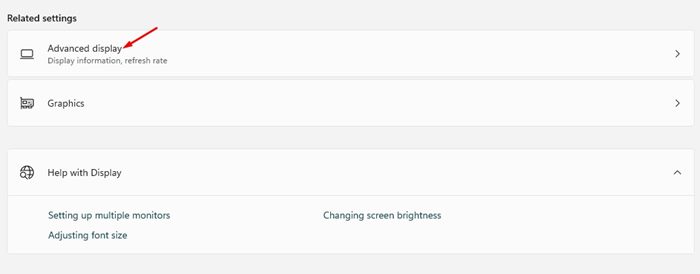
5. Na stránce Pokročilé zobrazení použijte možnost Zvolit obnovovací frekvenci a vyberte možnost ‘Dynamický’ pro aktivaci funkce DRR.
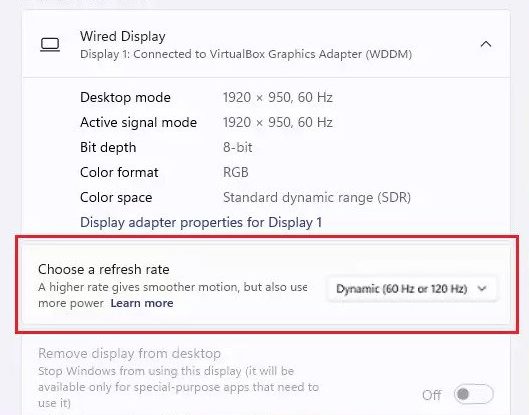
A je to! Jsi hotov. To povolí dynamickou obnovovací frekvenci na vašem počítači kompatibilním s Windows 11. Pokud nemůžete najít možnost Dynamický, máte nekompatibilní hardware.
Pokud chcete deaktivovat dynamickou obnovovací frekvenci, musíte přejít do Nastavení > Systém > Zobrazení > Pokročilé zobrazení. Na stránce Rozšířené zobrazení vyberte běžnou obnovovací frekvenci, například 60 Hz nebo 120 Hz.
Dynamická obnovovací frekvence je určena především pro notebooky, protože pomáhá šetřit životnost baterie. Pokud však po aktivaci funkce dochází k problémům se zobrazením, musíte ji zakázat. Doufám, že vám tento článek pomohl! Sdílejte to prosím také se svými přáteli. Máte-li v této souvislosti nějaké pochybnosti, dejte nám vědět do pole pro komentáře níže.